
「ドコモで4Gから5Gに機種変更するとSIMカードはどうなるの?」と気になっている方も多いのではないでしょうか。 5G対応スマホに乗り換える際、現在使用している4G SIMカードがそのまま使えるのか、または5G対応SIM […]

「スマホはそのまま捨てても大丈夫?」
「安全な捨て方を知りたい!」と、お悩み中のあなた。
不要になったスマホや壊れたスマホは、どこでどのように処分するのが1番良いのかと不安ですよね。
ここでは、安全な捨て方と、スマホを捨てる前に行っておくべきことを解説していきます。
捨てるのではなく、捨てるスマホを売る「現金化」についてもお届けします。
正しい処分方法と注意点を知って、データ紛失や個人情報流出の不安を解消しましょう!
目次
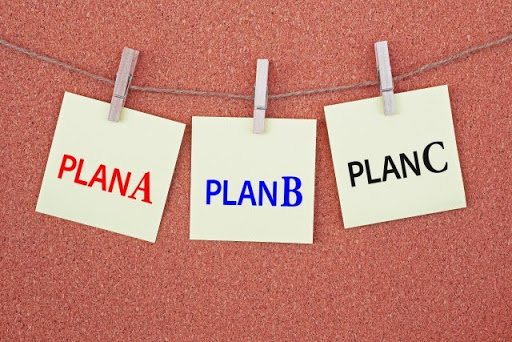
スマホを捨てる回収先は、主に3つあります。
どこを選んでも無料で回収してくれるので、費用面の心配はいりません。
基本的には、キャリアのショップで回収してもらうのが簡単で安心ですが、スマホを処分する方法は色々あるので、スマホを捨てるときにぜひ検討してみてくださいね。
大手キャリア(ドコモ・au・ソフトバンク)は、回収したスマホを基盤ごと破壊するので安心!
「ケータイパンチ」と呼ばれる専門の工具で物理的に穴を空けてしまうので、個人情報が抜き出される心配はありません。
また、通信会社やメーカーを問わずスマホ本体や付属品が回収できるのも特徴。
ドコモ・au・ソフトバンク・楽天モバイルは「MRN(モバイル・リサイクル・ネットワーク)」に参加しており、スマホに使われている資源を少しでも多く回収・再資源化しようとしています。
スマホの持ち込みは、契約しているキャリアショップ以外でもOK。あなたの家から一番近いお店に行けば、スマホを処分してくれますよ。
ドコモ・au・ソフトバンクといった大手キャリアごとの対象物や、端末の処分方法は下記の通り同じ内容になっています。
| 対象物 | iPhone・Android本体/ACアダプタ/充電ケーブル/電池パック/モバイルバッテリーなど |
| 端末の処分方法 | ケータイパンチと呼ばれる、スマホ本体を物理的に破壊する機械を使用 |
回収場所は各キャリアショップとなり、ドコモは目の前で処分してくれたり、auはデータの初期化を代わりにしてくれたりと、プラスアルファのサービスがあるのも嬉しいポイントです。
| ドコモ | au | ソフトバンク | |
| 場所 | ドコモショップ | auショップ | ソフトバンクショップ ワイモバイルショップ |
| データの管理 | 目の前で本体の基盤を破壊 | データの初期化を代行 | 初期化などの必要な操作をスタッフがサポート |
なお、楽天モバイルでは「製品リサイクル」の取り組みとして、不要となったスマホを楽天モバイルショップで回収し、鍵付きBOXに入れたあとに業者へ発送しています。
各自治体には、リサイクルを目的とした小型家電の回収ボックスが設置されています。スマホも投函できるので、時間がかからずお手軽に捨てられますよ。
ただ、個人情報の取り扱いはスマホを持ち込む本人だけの責任。
回収したあとに、自治体が改めてデータの完全削除をしてくれるわけではありません。
また、回収ボックスの設置場所は公共の場所が多く、誰でも出入りが可能な場合がほとんど。
破棄したスマホが100%持ち去られないとも言い切れないので、安全面では少し不安な捨て方です。
スマホ・iPhone・タブレット・iPadなどを査定し、現金に変えてくれる買取専門業者「なんで無料なの?」と疑問に思うかもしれませんが、理由は単純です。
業者の目的はスマホを修理して再販したり、分解してパーツや金属を取り出し現金化したりすること。
中には、通常通り使えないようなジャンク品を買い取ってくれるところもあります。
ただ、全ての業者が適切にデータを削除して破棄しているとは限りません!
個人情報の取り扱いを安心して任せられるかどうかの判断が大切。
回収を依頼する前は、あなた自身で業者の実績や処分方法をしっかり調べておくのがおすすめです。

今まで紹介した以外にも、スマホの捨て方はあります。
例えば、お住まいの地域によっては「不燃ごみ」で処分できる自治体もありますし、新しいスマホを買う時に「下取り」してもらうのも1つの捨て方です。
ただ、処分後の個人情報の取り扱いや下取り価格と高額査定となりやすい買取価格の差を考えると、必ずしも安心できる処分方法とはいえませんよね。
スマホを捨てるときは、自分自身が安心して処分を任せられる回収先を選ぶのが大切。
個人情報が流出してしまったら取り返しがつきません。
あなたがスマホを捨てようとしているのは、本当に安全で納得のいく方法かどうかをしっかり見極めましょう!

スマホを捨てる前は、いくつかの準備が必要です。
いらなくなったスマホや壊れたスマホは、そのまま捨てるととても危険。
大切なデータが消えてしまったり、個人情報が流出して悪用されたりなどのリスクがあります。
持ち込み先に回収を断られてしまうこともあるので、1つずつ確認しながら確実に実行しましょう。

スマホを捨てる前に、データのバックアップを取りましょう。
手元にスマホのデータが残っていないと、思い出の写真や動画は2度と見られません。
設定やアプリも引き継げないので、新しいスマホでは最初から設定し直すことになります。
捨てた後に気が付いても、取り返しがつかないので要注意。
今回は、iPhoneとandroid両方のバックアップ方法を紹介します。
iCloudを使えば、iPhoneのみで下記の手順で簡単にバックアップが取れます。
自動で「バックアップを暗号化」してくれるので、個別のアプリデータ以外はほぼすべて保存できます。
とても便利ですが、iCloudは無料で使えるストレージが5GBまで。
バックアップとして利用するには容量不足になる可能性が高く、下記の月額料金でストレージの追加が必要になります。
| 容量 | 月額料金 |
| 50GB | 130円(税込) |
| 200GB | 400円(税込) |
iCloudは高額ではありませんが「毎月払うのはちょっと…」という方もいますよね。
そんな方には、iTunesを使って下記の方法でバックアップを取るのがおすすめです。
iTunesを使うメリットは、パソコンのストレージがそのまま使えること。
大容量の写真や動画データがあっても容量を気にする必要はほとんどありません。
ケーブルでパソコンに直接繋ぐので、オフラインでもOK。
通信環境に左右されない、安定した速度でバックアップが取れます。
androidは、標準でOSバックアップの機能があります。
ただし、写真や動画は対象外なので各アプリでのデータの保存が別途必要です。
OSバックアップの方法は下記の通り。
あとは、アプリを使って写真と動画をバックアップします。ここでは、googleフォトの使い方をご紹介。
容量無制限で、手軽に思い出が保存できるgoogleフォト。
15GBのストレージを無料で利用することが可能で「Google One」といった有料サービスに加入すると、さらに容量を増やすことができます。
写真が中心で動画をあまり撮らない方には十分な容量!googleフォトの高画質設定は1枚1.6MBなので、保存できる枚数は下記の通りなんと「約9,600枚」も保存できます。
これだけあれば、無料の15GB以内で写真や動画のバックアップが取れそうですよね。
どうしても容量が足りない場合は、手動でパソコンに写真と動画のデータをコピーすればOK。
持ち歩きたい写真や動画だけ新しいスマホに移せるので、新しいスマホの空き容量が確保できますし、オフラインでお気に入りの写真や動画が見られます。
月額料金もかからないので、パソコンを持っているならぜひ利用してほしい方法です。
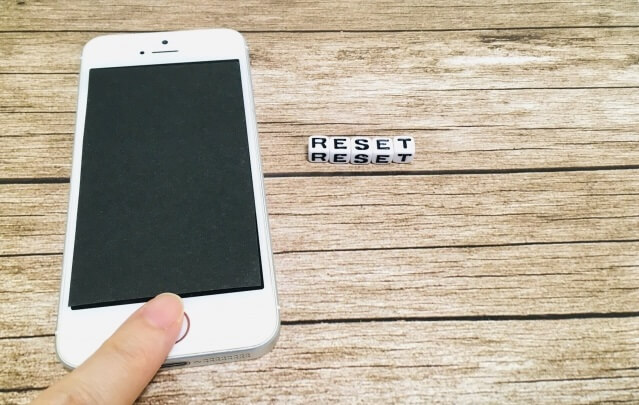
バックアップが完了したら、個人情報の不正利用を防ぐためにスマホを初期化しましょう。すべての回収先にて必須の項目です。
簡単なので、機械が苦手な人でも心配しなくて大丈夫ですよ。
ここでは、iPhoneとAndroidに分けて方法を紹介しますね。
iPhoneの初期化をする前に「iPhoneを探す」を「オフ」にします。
この機能が働いていると初期化をしても、あなた以外の人はiPhoneが操作できません。
回収を断られたり、買取を断られたりするので忘れずに設定してくださいね。オフにする方法は下記の通り。
先にiPhoneの初期化をしてしまうと、わざわざ再設定して「オフ」にしなければならないので、2度手間です。
準備が整ったら、いよいよ初期化へ!方法は下記の通りです。
データの容量で初期化の時間は違いますが、目安は15~30分ほど。「こんにちは」と画面に表示されれば初期化完了です。
androidを初期化する前に、スマホからgoogleアカウントを削除します。
googleアカウントを残したスマホを手放すと、次に手に入れた人がアカウントを不正利用する危険があるからです。
削除方法は下記の通り。
簡単な操作なので、忘れずに実行しましょう。準備が整ったら初期化へ。方法は下記の通りです。
androidの初期化にかかる時間は機種によって違います。長いと1時間以上もかかるので気長に待ちましょう。
初期化が完了すると、スマホが再起動しますよ。

SIMカードには、電話番号などの情報が残っています。
個人情報の悪用を防ぐために必ずスマホから取り出しましょう。
サービス解約時に、SIMカードの返却が必要な通信会社もあります。
スマホと一緒に捨ててしまうと、賠償金が発生する場合があるので要注意です。
取り出したSIMカードは、個人情報が抜き取られないように2つに折って処分!薄いので手の力だけで簡単に破壊できますよ。

androidには、SDカードに対応している機種もあります。
スマホの初期化をしても、SDカードには連動しないので忘れずに取り出しましょう。
せっかくの初期化も、SDカードに個人情報が残っていると意味がありません。
また、SDカード対応機種のAndroidに買い替えれば、引き続きストレージとして使用できますよ。
捨ててしまうと損をするので、スマホから取り出したか必ずチェックしてくださいね。

地面や水の中に落としてしまったなどで壊れてしまったスマホを処分したいのに、電源がつかないなどの理由でそもそも初期化ができないという場合もあるでしょう。
壊れてしまったスマホは使えないから「ゴミ」として扱う方がいるかもしれませんが、スマホには大切なデータが保存されているので、何もしないまま捨てるのは危険です。
スマホは壊れていても、あらゆる手段でデータを見ることは可能なため、処分するときは必ず初期化を行いましょう。
ここからは、壊れたスマホを処分するにあたって、初期化ができないときの対処法を2パターン紹介していきます。
電源がついて操作可能なスマホの場合は、iPhone・Androidなど機種に応じた正しい方法で初期化を行いましょう。
iPhoneの場合は「iPhoneを探す」をオフにした状態で初期化を行います。
Androidの場合は「Googleアカウントのログアウト」を行ったあとに初期化を行います。
なぜ、これらの操作が必要となるかというと「iPhoneを探す」については、もし買取に出す際に買取を断られてしまう可能性があるからです。
「iPhoneを探す」が有効な状態だと、自分自身しか使用することができないので、次に使う人が使えないといった結果になります。
「Googleアカウント」については、ログインした状態だと第三者がアカウントを不正利用する可能性があり、非常に危険です。
電源がつかないスマホに関しては、そもそも操作ができないので、初期化を行うことができません。
しかし、データは削除しておかないと不正利用の恐れがあるため「物理的に破壊」する必要があります。
物理的に破壊することで、スマホは再利用できなくなるので、初期化よりは確実にデータを消すことができるでしょう。
ただし、破壊の仕方があまいとデータが残ってしまう可能性や、破壊行為によっては火災や爆発などの事故を引き起こしてしまう可能性があります。
非常に危険な行為ではあるので、もし不安な場合はキャリアショップなどに持ち込んで処分を依頼するのがおすすめです。

いらなくなったスマホは、ただ単に捨てるよりも買取業者に売却して現金に変えるのがおすすめ!
買取実績10年の「リンクサスモバイル」なら、さまざまな端末が高価買取可能。
修理サービスも展開しているため、スマホを熟知したスタッフが状態や中身のパーツの価値までしっかりと査定します。
また、下記のようなジャンク品も対象です。
「画面が割れてるから査定しても意味がない」と諦めるのはまだ早い!リンクサスモバイルに査定を依頼すれば、価値がないと思い込んでいたスマホに思わぬ査定金額が付くかもしれません。
「捨てる前に査定してもらってよかった!」と、きっと感じてもらえるはずです。査定の方法は、以下の2通り。
店舗買取なら、スマホを持ち込んだその日に査定が可能です。
実際にお店で顔を合わせてのやり取りになるので、安心して取引ができますよ。急いで現金が必要な方や、ネットでの取引が不安という方にぴったりです。
宅配買取は、ネットから申し込んで自宅からスマホを送るだけでOK。
営業時間が気にならず、店舗まで行く時間や手間も省けます。24時間、全国どこからでも査定してもらえるので気軽に利用できますよ。
「買取価格が魅力的だけど、店舗が遠い・・・」と諦める必要はもうありません。
忙しくてお店に行く時間がない方や、近所に買取専門店がない方でも納得の査定金額が期待できます。
| ◆リンクサスモバイルでさっそく査定してみる |

スマホは、捨てる前にしっかりバックアップを取りましょう。大切な思い出やデータは残しておかないと、2度と元に戻せません。
捨てる時は、情報を徹底的に削除。個人情報の流出を防ぐためにも、手順に沿って確実に実行しましょう。
回収してもらうなら、まずはリンクサスモバイルで無料査定!大手キャリアが1番てっとり早いかもしれませんが、捨ててしまえば手元には何も残りません。
査定金額を確認すればもったいなく感じるはず。
リンクサスモバイルで、不要なスマホを安全に手放して現金化してくださいね。
| ◆リンクサスモバイルオフィシャルサイトへ |


「ドコモで4Gから5Gに機種変更するとSIMカードはどうなるの?」と気になっている方も多いのではないでしょうか。 5G対応スマホに乗り換える際、現在使用している4G SIMカードがそのまま使えるのか、または5G対応SIM […]

目次1 PS5レンタルサービスなら【VGC RENTAL】2 ウリドキ3 片付け者4 コレクトワン5 ラミパス6 りぼん7 テケテケ8 レコ売る9 Reダンス10 壱六屋11 おたからやピア高宮S棟店12 不用品回収EC […]

アップルウォッチを売るときは、そのままの状態で手放すのは危険です。 アップルウォッチには大切な個人情報が詰まっているので、必ずアカウント削除を行う必要があります。 アップルウォッチのアカウントは、本体以外にもiPhone […]

iPhoneは高い買い物となるので、同じiPhoneを長く使い続けている人が多いのではないでしょうか? 同じiPhoneを使い続けていると、バッテリーが劣化して充電できなくなったり、iOSのサポートを受けることができなく […]

Androidスマホを充電しようと、充電器を差しても「充電マークがついてるのに充電されない!」と困ったことはありませんか? 充電マークがついているのにAndroidスマホが充電されない場合、正常に充電器やケーブルが挿入で […]